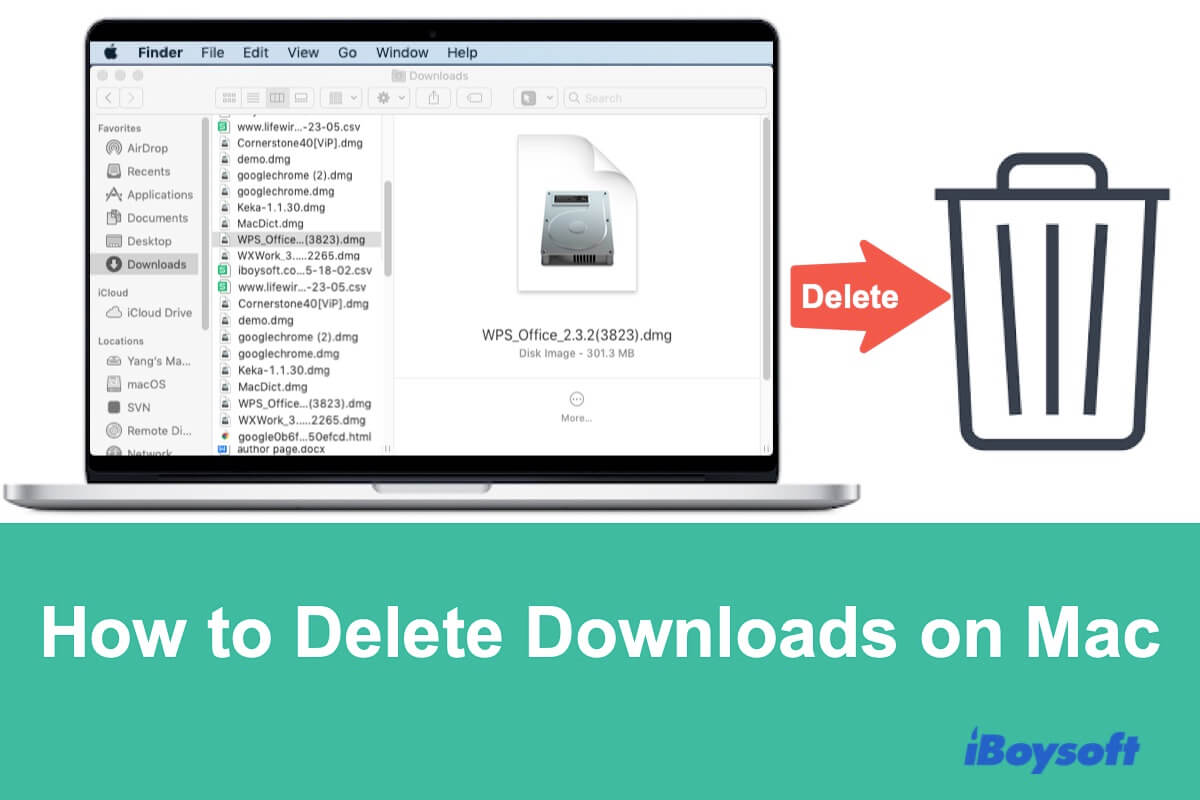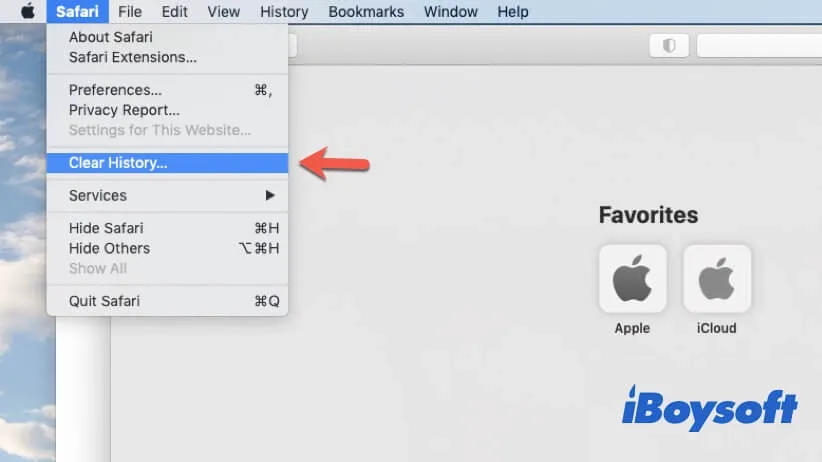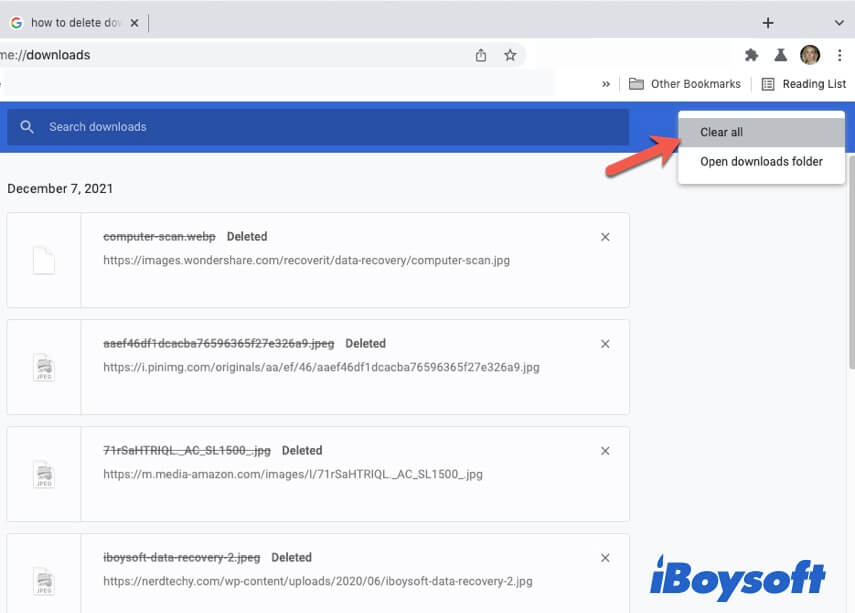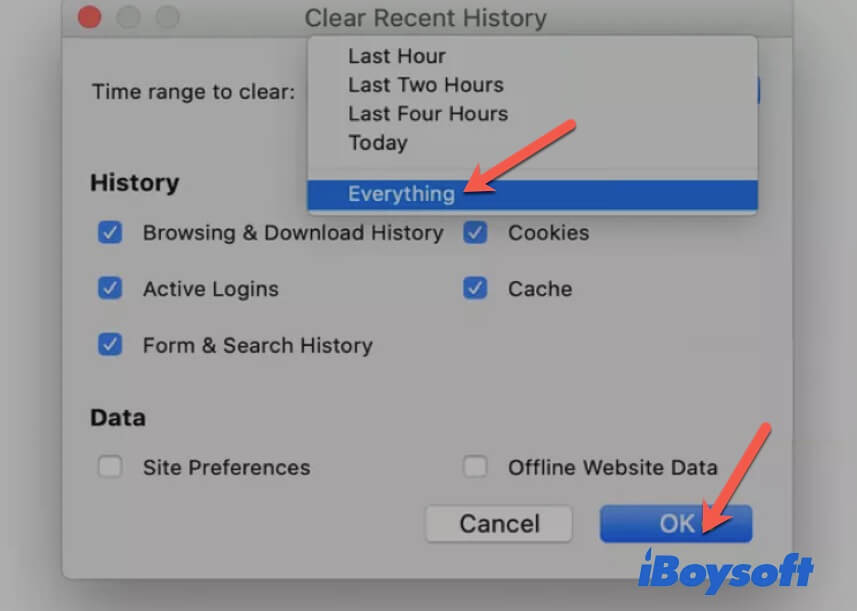Tal vez quieras eliminar archivos en tu Mac, por ejemplo, las descargas, para acelerar tu Mac lento. O simplemente quieres ordenar las descargas no deseadas en tu Mac, ya que se van acumulando en tu Mac durante mucho tiempo.
Entonces, ¿cómo eliminar descargas en Mac? Tranquilo. Tenemos formas. Nuestro tutorial te ayuda a encontrar y eliminar descargas no deseadas e innecesarias en tu MacBook Air o MacBook Pro y su historial relacionado en los navegadores. Después de eso, tu Mac tendrá más espacio libre y funcionará más rápido.
Cómo encontrar descargas en tu Mac
En el primer paso, debes encontrar las descargas en tu Mac. Por lo general, todas las descargas se almacenan en la carpeta de Descargas en un Mac de forma predeterminada a menos que selecciones otro destino a propósito.
Para localizar descargas en tu Mac, sigue los siguientes pasos:
- Abre Finder.
- Selecciona la carpeta de Descargas en la barra lateral izquierda de la ventana del Finder.
O puedes hacer clic en Ir en el menú superior del Finder > Descargas.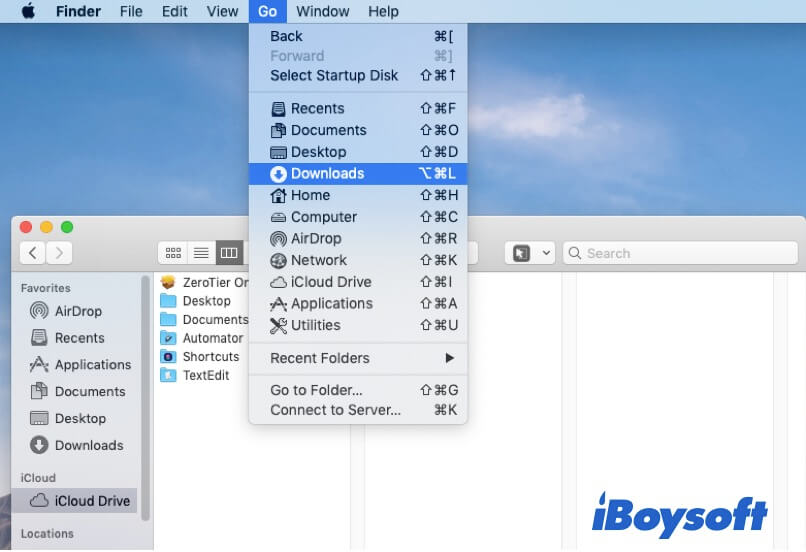
Ve a decirle a otros dónde está la carpeta de descargas en un Mac.
Cómo eliminar descargas en Mac
Después de asegurarte de la ubicación de tus descargas, puedes seguir los pasos a continuación para eliminar las que no son necesarias o deseadas de tu Mac.
Nota: Si borras descargas en tu Mac para liberar espacio u optimizar tu Mac, te recomendamos que utilices una limpiadora profesional de Mac como iBoysoft DiskGeeker para Mac.
Esta herramienta te puede ayudar a limpiar por completo archivos basura en tu Mac con solo unos clics. Puede ayudarte a eliminar descargas innecesarias, archivos de caché de aplicaciones, archivos de registro de usuario, papelera, etc.
1. Simplemente descarga, instala y abre este software.
2. Selecciona tu volumen de datos de usuario (Macintosh HD - Datos o macOS - Datos) y haz clic en Limpiar basura.
3. Espera a que la herramienta encuentre los archivos basura en tu Mac.
4. Selecciona los archivos buscados y haz clic en Limpiar para eliminarlos directamente de tu Mac.
Cómo eliminar una descarga en Mac
- Abre la carpeta de Descargas.
- Haz clic derecho en el archivo descargado no deseado y selecciona Mover a la papelera. O bien, puedes arrastrar directamente el archivo objetivo a la papelera.
Cómo eliminar múltiples descargas en MacBook Air
- Abre la carpeta de Descargas en Finder.
- Selecciona una descarga no deseada y mantén presionada simultáneamente la tecla Shift.
- Continúa eligiendo los elementos que deseas eliminar.
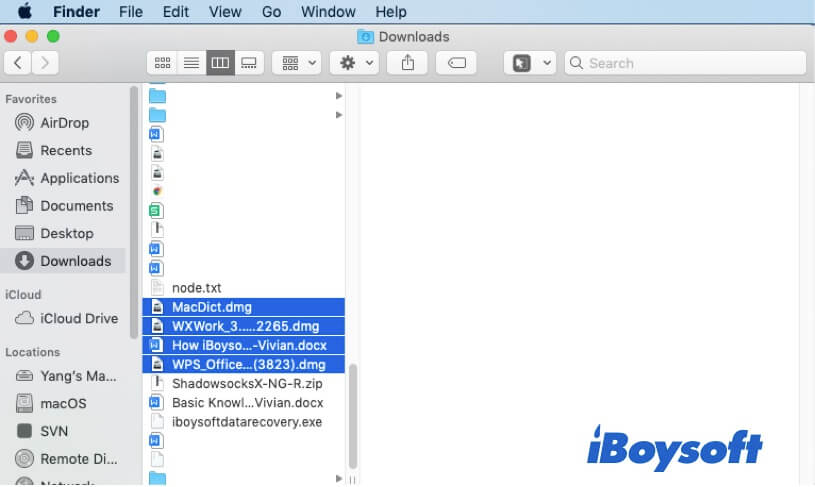
- Arrástralos a la papelera.
Cómo eliminar por completo todas las descargas en Mac
- Abre la carpeta de Descargas en Finder.
- Pulsa las teclas Command + A para seleccionar todos los archivos en la carpeta de Descargas.
- Navega hasta el menú superior de Finder y haz clic en Archivo > Mover a la papelera. O bien, haz clic derecho en ellos y selecciona Mover a la papelera.
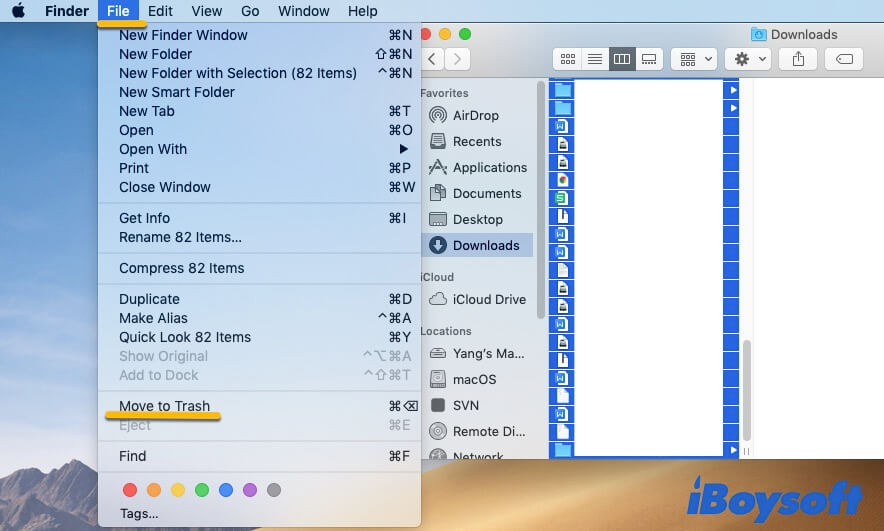
Tenemos que averiguar la verdad, incluso si eliminas descargas con los pasos anteriores, estas descargas aún se almacenan en tu Mac y ocupan espacio en tu disco.
Para eliminar permanentemente las descargas en un MacBook Air 2020 o 2019 u otros modelos de Mac, necesitas vaciar tu Papelera.
- Haz clic derecho en la Papelera en el Dock.
- Selecciona Vaciar la Papelera para eliminar archivos permanentemente en Mac.
Nota: Asegúrate de que los archivos no sean deseados antes de la eliminación final, de lo contrario, es posible que necesites hacer un mayor esfuerzo para recuperar archivos eliminados permanentemente en Mac.
Como puedes ver, eliminar manualmente las descargas en tu Mac es una tarea que consume tiempo y es compleja, por eso te recomendamos que utilices el software de limpieza para Mac - iBoysoft DiskGeeker para administrar y eliminar tus archivos basura, incluidas las descargas no deseadas, con solo 3 clics.
¿Quieres contarle a más personas cómo eliminar descargas en MacBook Air? Haz clic para compartir ahora.
Cómo eliminar aplicaciones descargadas en Mac
Si solo deseas eliminar los instaladores de aplicaciones descargadas, generalmente se guardan en la carpeta Descargas con la extensión de archivo llamada .dmg.
Puedes seguir estos pasos para eliminar todos los instaladores de aplicaciones descargadas:
- Abre Finder y navega hasta el menú superior de Finder.
- Haz clic en Ver > Ordenar por > Tipo.
- Explora los archivos en la carpeta Descargas y encuentra los archivos .dmg.
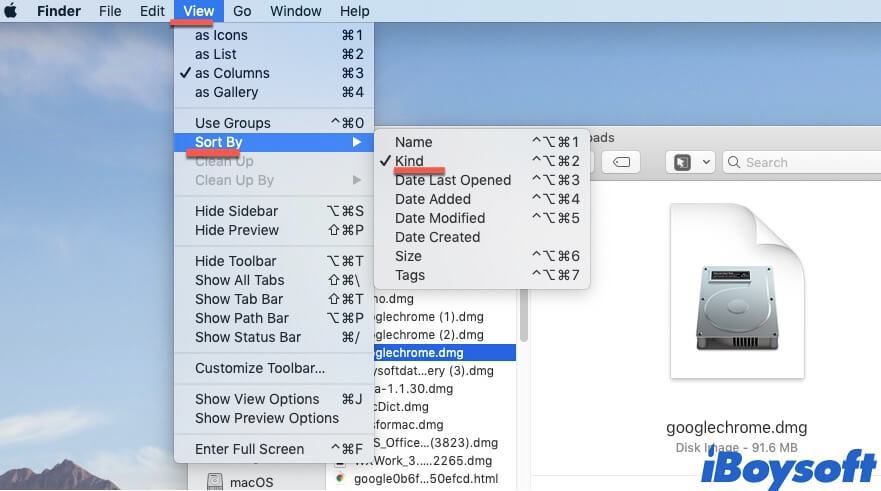
- Arrastra para seleccionar todos ellos y luego muévelos a la Papelera.
- Haz clic derecho en la Papelera > Vaciar la Papelera después de asegurarte de que no los necesitas más.
Si deseas eliminar archivos descargados después de la instalación en Mac, puedes seguir esta publicación: ¿Cómo desinstalar/eliminar aplicaciones en Mac/MacBook?
Cómo limpiar las descargas en el Dock de Mac
Tu Dock puede venir con la carpeta de Descargas. Si deseas eliminar la carpeta de Descargas de tu Dock de Mac, simplemente arrastra la carpeta de Descargas fuera del Dock hasta que aparezca el botón de Eliminar.
Eliminar la carpeta de Descargas del Dock no significa que la carpeta se elimine. Permanece en tu Mac. Puedes abrir Finder y encontrarla en la barra lateral de Finder.
Cómo eliminar descargas de correo
Si siempre recibes correos electrónicos con adjuntos y deseas eliminar las descargas de Correo, puedes seguir estos pasos:
- Abre Correo en el Dock.
- Elige el mensaje con el adjunto que deseas eliminar.
- Navega hasta la barra de menú superior y haz clic en Mensajes > Quitar adjuntos.
- Repite la operación en otros mensajes.
¡Comparte la forma de eliminar descargas de correo en Mac con otros!
Cómo eliminar descargas en Mac que no se eliminan
Puedes tener la pregunta "¿Por qué no puedo eliminar descargas en mi Mac?" al experimentar una falla en la eliminación. Las razones son diversas, incluyendo permisos insuficientes, los archivos estén bloqueados o estén siendo utilizados por un programa o el sistema.
Para eliminar archivos descargados en Mac que no se eliminan, puedes seguir estos controles y soluciones:
1. Verifica tus permisos para las descargas
Por lo general, si no tienes permiso completo para las descargas que deseas eliminar, no puedes quitarlas. En este caso, puedes pedirle al usuario administrador que te ayude.
2. Verifica si las descargas están bloqueadas
Si los archivos descargados están bloqueados, también fallas en eliminarlos de tu Mac. Puedes hacer clic derecho en los archivos descargados > Obtener información, luego desmarcar la opción Bloquear.
3. Verifica si las descargas están siendo utilizadas
Además, no puedes eliminar una descarga cuando se está utilizando o no es reconocida por el sistema. Puedes cerrar todas las aplicaciones en ejecución o reiniciar tu Mac para solucionar los problemas y hacer que tus descargas no deseadas sean eliminables.
Palabras finales
En general, eliminar de forma permanente múltiples o todas las descargas en tu Mac no es un trabajo difícil. Esta publicación contiene cómo encontrar y eliminar por completo las descargas en tu Mac y cómo borrar el historial de descargas en diferentes navegadores.
Es adecuado para eliminar descargas en MacBook Air, MacBook Pro u otras máquinas Mac.
- Q1. ¿Puedes eliminar descargas permanentemente?
-
A
Sí, puedes abrir la carpeta Descargas en Finder y arrastrar múltiples o todas las descargas que no necesitas a la Papelera. Luego, vacía tu Papelera para eliminar las descargas de forma permanente.
- Q2. ¿Cómo puedo eliminar archivos permanentemente de mi Mac después de vaciar la papelera de reciclaje?
-
A
Después de vaciar la Papelera, puedes abrir los navegadores y revisar el historial de descargas desde el menú superior. Luego, elimina todo el historial de descargas.
- Q3. ¿Es seguro vaciar la carpeta Descargas?
-
A
Vaciar la carpeta Descargas eliminará todos tus archivos descargados, incluidos archivos .dmg, imágenes, documentos, carpetas u otros. Si has realizado cambios en algunos documentos que son vitales para ti, mueve estos documentos a otro destino primero. Luego, puedes vaciar la carpeta Descargas de forma segura.